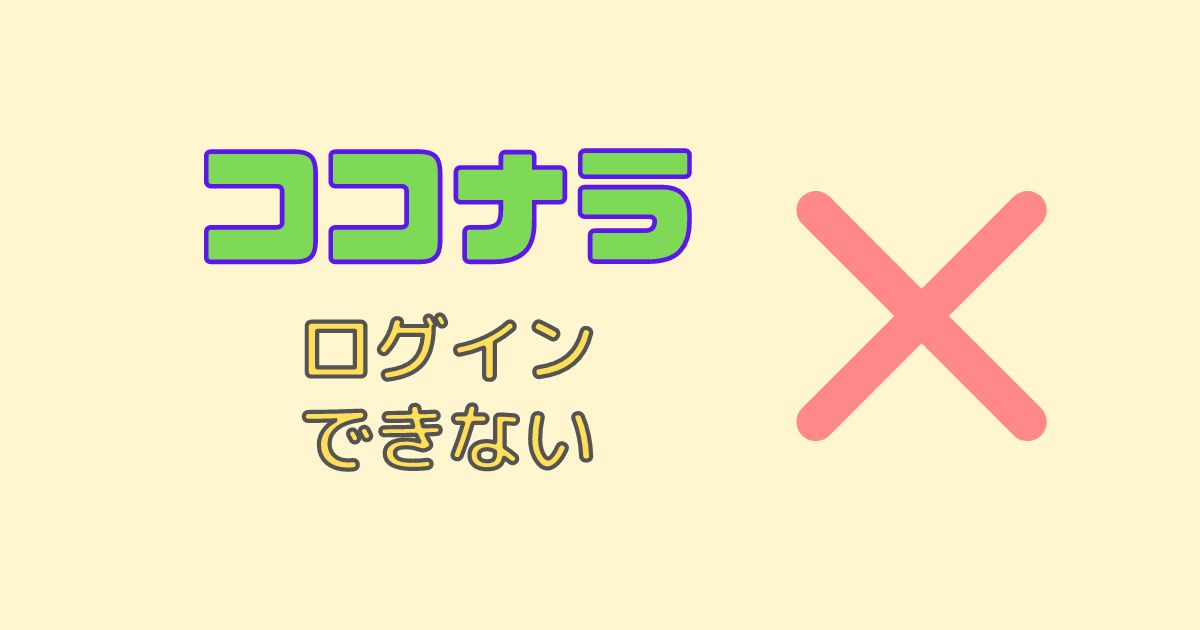この記事では、ココナラでログインできないときに確認すべきことと対処方法を紹介していきます。
ログインしようとして出来ない時ってかなり焦りますよね。
ココナラにログインできない時は結構簡単に対処できるので、チェックしていきましょう。
ココナラにログインできない時に確認すべき点
- メールアドレス
- パスワード
- ログイン方法
ココナラにログインできない時に確認すべき点は、以上の3つになります。
それぞれ説明していくので、確認していきましょう。
①メールアドレスを確認
ココナラにログインできない時は、まずはメールアドレスを確認しましょう。
メールアドレスでログインしようとして出来ない場合は、メールアドレスが違っている可能性があります。
そのため、会員登録した時に利用したアドレスなのか再度確認しましょう。
メールアドレスが正しければ、次はパスワードの確認をします。
②パスワード確認
ココナラにログインできない時に、メールアドレスでログインする場合はパスワードの確認もしましょう。
最初はパスワードをそのままにしていても、後から変更している可能性もあります。
もし、パスワードを変更した記憶があるのなら、新しくしたパスワードを入力してログインを試みましょう。
それでもココナラにログインできない時は、ログイン方法が正しいか確認するのも大事です。
③ログイン方法を確認
ココナラにログインできない時は、ログイン方法が合っているかも確認しましょう。
メールアドレスでログインしていたならいいですが、SNSなどのアカウントでログインしている可能性もあります。
最初の登録時にGoogleやYahoo!IDなどで登録していたのなら、そちらでのログインも試みる必要があります。
これらの方法を使ってもログインできない場合は、別に対処が必要になるので次の章を確認しましょう。
ココナラにログインできない時の対処方法
- cookieを削除
- パスワード再発行
- 運営に問い合わせ
ココナラにログインできない時の対処方法は、以上の3つを挙げることができます。
それぞれ解説していくので、チェックしてみてください。
①cookieを削除
ココナラにログインできない時の対処方法①は、cookieの削除です。
ブラウザに古い情報が残っていると、ログインできないことがあります。
そのため、ココナラにログインできない時は、cookieを削除してみるのも検討してみましょう。
Googlechromeの場合は、履歴⇒履歴閲覧データ削除で、cookieと他のサイトデータにチェックを入れてデータを削除を押します。
②パスワード再発行
ココナラにログインできない時の対処方法②は、パスワードの再発行です。
メールアドレスでログインにしており、パスワードがわからなくなった時に再発行は有効です。
パスワード再発行は登録してあるメールアドレスにメールが送られてくるので、それに沿って設定しましょう。
また、携帯電話番号を登録してあると、携帯電話番号を利用してパスワードを再設定することもできます。
③運営に問い合わせ
ココナラにログインできない時の対処方法③は、運営に問い合わせることです。
①②の方法でもログインできない場合の最終手段が、運営に問い合わせです。
お問い合わせフォームから下記の内容を記入して、問い合わせてみましょう。
・ユーザー名:
・登録メールアドレス:
(ログイン画面に入力したメールアドレスをコピーし、そのままお問合せ文面に貼り付けてください。)
・生年月日:
・登録電話番号:
・ご利用環境(機種名/ブラウザまたはアプリのバージョン/OSのバージョン):
・取引情報(トークルーム番号・サービス名・相手のユーザー名):
・出品者情報(本名、住所)※出品者の場合のみ:
引用元:coconalaヘルプ/ログインできない場合(パスワード再発行)
出品者はココナラに毎日ログインするのが吉
出品者で登録している場合、ココナラに毎日ログインをするのを推奨します。
というのも、最終ログイン日が表示されるからです。
ココナラへの最終ログインが数週間前だったら、購入者はどう思うでしょうか?
購入してもすぐに対応してくれないかも、むしろ確認されることがないかも、そう思われてしまいます。
それが毎日ログインをしていれば、すぐに対応してくれそうと思われますよね。
そうすると、依頼も来やすくなるので、出品者は毎日ログインをするようにしましょう。
まとめ
この記事では、ココナラにログインできない時に確認すべきことと対処方法を紹介しました。
メールアドレスでログインしている人は、パスワード再発行すればたいていの場合はログインできるようになります。
また、GoogleやYahoo!のIDでログインしている場合もあるので、ココナラに登録した時に利用したものを思い出して試してみましょう。